Шаг 1 – Выделение
Используя инструмент "Перо", я размещаю опорные точки внутри и выделю обоих. При выделении волос я щедро обхожу их снаружи, затем отредактирую это в маске позже.
Как только закрою свой контур, я правой кнопкой мыши выберу Создать выделение и укажу радиус 0.3. Выделение будет активировано…
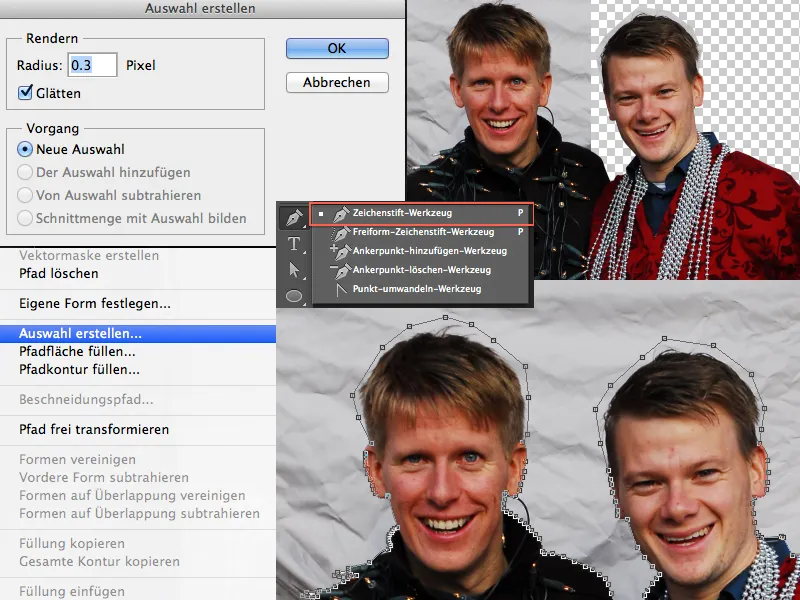
… и я смогу нажатием на значок Добавить векторную маску создать свою маску, и оба будут выделены в момент.
Шаг 2 – Улучшение волос
Выделить волосы – это детская забава. Я перехожу в меню Выделение>Область цвета и выбираю его. В окне с областью цвета я установлю низкую допускаемость (в моем случае 12), выберу серый цвет с помощью пипетки и нажатой клавиши Shift, и подтвержу с помощью OK.
Как только я создала свое выделение, я нажимаю на маску и заполняю свое выделение черным цветом.
Если у вас теперь остался немного жесткий край или вы что-то пропустили, вы можете повторить этот шаг с более высокой допускаемостью. Если допускаемость будет увеличена, существует опасность вы выберете другие оттенки серого изображения. Но это не страшно, так как мы можем вернуть их обратно в маску с помощью белого кисточки.
Я была уже довольна результатами, но я хотела большего. Поэтому я просто нарисовала несколько волос. Если вы выберете мягкую кисть и иногда выбираете цвет волос с помощью клавиши Alt, вы можете нарисовать или добавить волосы на новом уровне.
Для этого активируйте нажатие силы и размера и экспериментируйте с разными размерами и оттенками.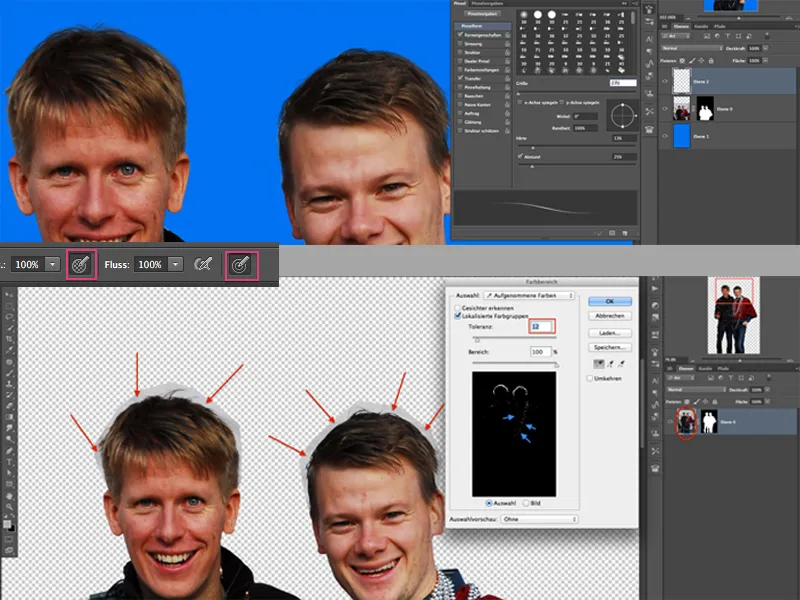
Шаг 3 – Размещение и увеличение частей
Используя Лассо-инструмент, я выбираю головы (включая воротники) отдельно и щедро, копирую и вставляю их в отдельный слой с помощью Ctrl+V. Затем я трансформирую отдельные головы и убеждаюсь, что они соответствуют оригинальным воротникам. Здесь очень полезно немного уменьшить непрозрачность, чтобы я могла видеть, где проходит воротник оригинального изображения.
Для каждого слоя я создаю маску и красными кистьми удаляю все ненужные части. То же самое происходит с руками и носом!
Когда вы справитесь с этим, ваш результат должен выглядеть довольно смешно!
Шаг 4 – Подготовка к обработке
Так как наши два админа по природе веселые ребята, им не требуется много обработки (этот шутка обязательна - извините, ребята!!!).
Для этого я выбираю по очереди головы и перехожу в меню Фильтр>Обжиг и темь. С помощью Инструментов смещения и смещения влево вы можете быть творческими, как вам захочется (просто не переборщите). При этом обратите внимание на различные настройки кистей (плотность и т. д.).
Когда достигнете желаемого результата, приступайте к обработке другого слоя с головой.
Наконец, мы также хотим немного обработать наш оригинальный слой. В картинках в стиле комикса обычно линии прямые или округлые. Это означает, что все, что торчит с брюк, например, "задавливается", то есть выпрямляется. Результат вы увидите тут же.
Шаг 5 – "Осветить и затемнить"
Я дублирую мою группу и создаю из нее слой. Этот слой мне нужен, чтобы четче настроить администраторов, так как снимок не особо четкий.
В меню Фильтр>Другие фильтры вы найдете Фильтр высокочастотного. Выберите радиус между 0.8 и 1.5, затем поместите слой в группу и измените режим на Световой.
Теперь можно приступить к работе и здесь требуется терпение. Чем более точно и интенсивно вы следуете этому этому следующему шагу, тем лучше будет ваш конечный результат. Итак, приступаем к "Осветлить и затемнить"!
В палитре инструментов я выбираю инструмент осветление, устанавливаю примерно 10% для освещения и оставляю в области средних тонов, с помощью клавиши Alt я могу всегда переключаться между Накладка и Осветление.
Используйте мягкую кисть, которую вы всегда изменяете по размеру (то меньше, то больше). Вы можете повторить процесс с 50% серого уровня несколько раз и, например, разделить свое Додж и Берн на три этапа: 1 этап - осветление и затемнение грубых мест, 2 этап - осветление и затемнение средних мест, а на 3 этапе осветление и затемнение самых тонких мест (я часто так делаю).
Цель D&B - выделить светлые места и затемнить темные... это создает видимость объема.
Когда я удовлетворен результатом, я выбираю все слои и группы (кроме фона) и создаю снимок: Shift+Alt+Ctrl+E.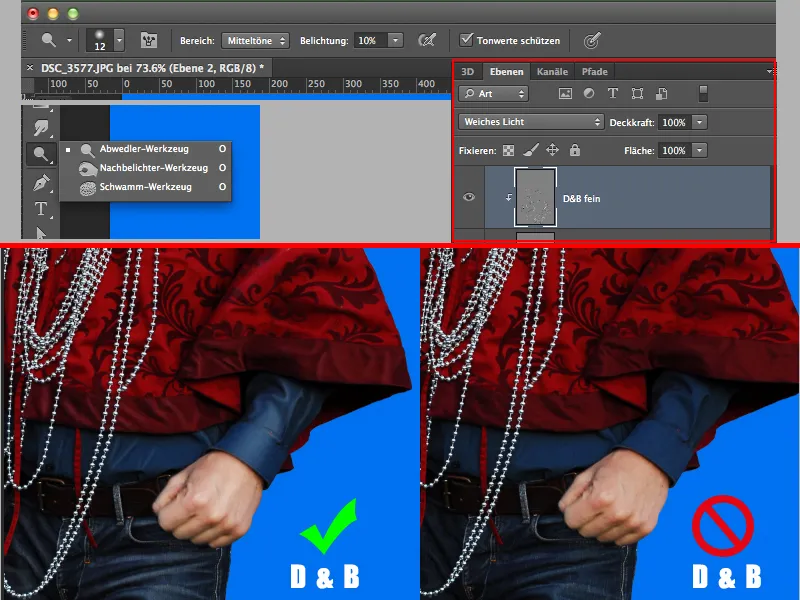
Шаг 6 – Масляный фильтр и аксессуары
Под Меню>Фильтр>Масляная краска я применяю к мальчикам настоящий стиль рисования, если это можно так назвать. Настройки вы можете настроить по своему вкусу... немного поэкспериментировать!
Теперь я берусь за "мармелад". После выделения палки, добавляю свет и тень с помощью освещения. При этом использую маску, чтобы затемнить области, чтобы всё это казалось трехмерным и перестало выглядеть плоским.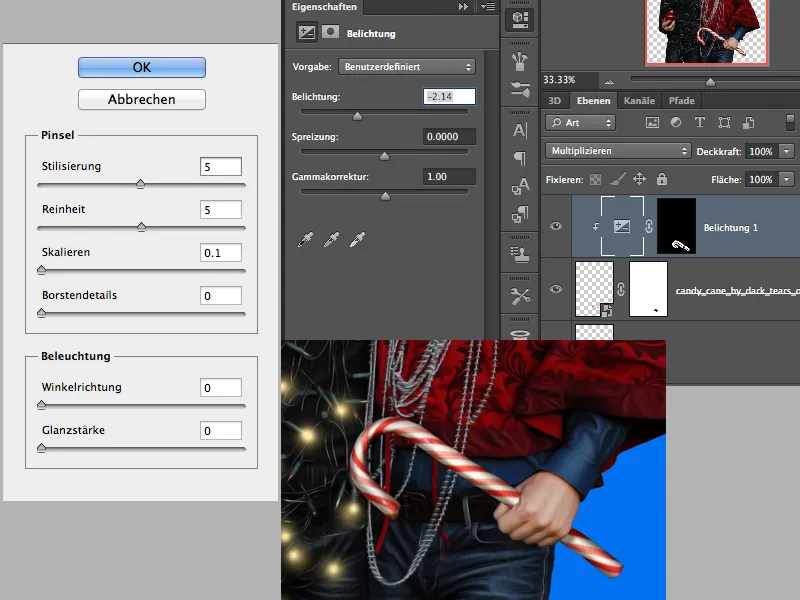
На новом слое я добавляю немного света для гирлянды и моего рождественского шарика. Я делаю это с помощью мягкой кисти, 100% непрозрачности и светло-желтой краской для гирлянды и красной краской для шарика.
Для этого я ставлю небольшую точку в размере около 70px на некоторых лампочках. Повторяю процесс, но уже с меньшим размером и белым цветом. Я специально выбираю не все лампочки, а только некоторые... оставшиеся лампочки не использовать ;-).
Для шарика, логично, использовать немного больший размер кончика предыдущей кисти. Если вы хотите рисовать не только на одном слое, вы можете распределить этот процесс на 2 слоя. Затем поиграйте с непрозрачностью слоев, чтобы это не было слишком ярким.
Теперь перейдем к фону. Создаю градиент и размещаю новый слой внизу в иерархии и заполняю градиентом синий до красного. Создаю новый пустой слой, выбираю белый цвет и мягкую, очень большую кисть и кликаю в центр изображения 1-2 раза. Это будет мой отблеск сзади. Режим слоя этого слоя я устанавливаю в Мягкое освещение.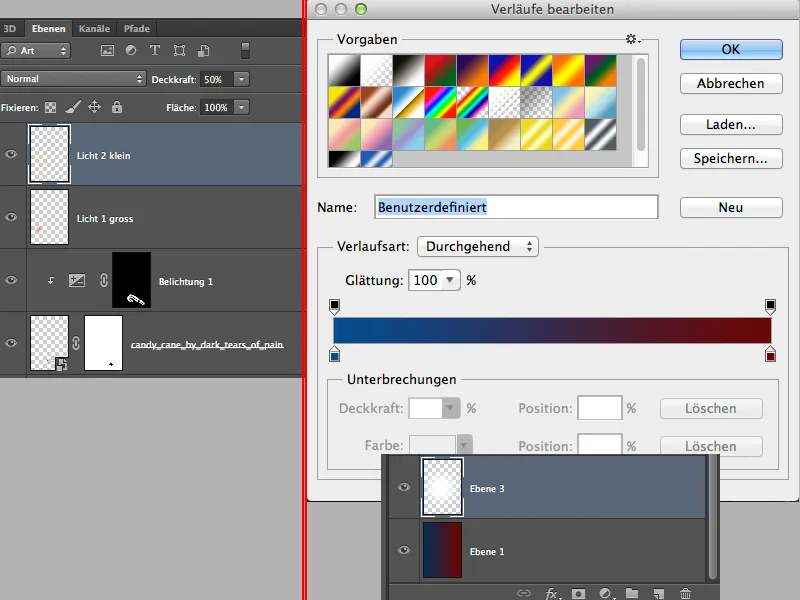
Промежуточный результат выглядит примерно так: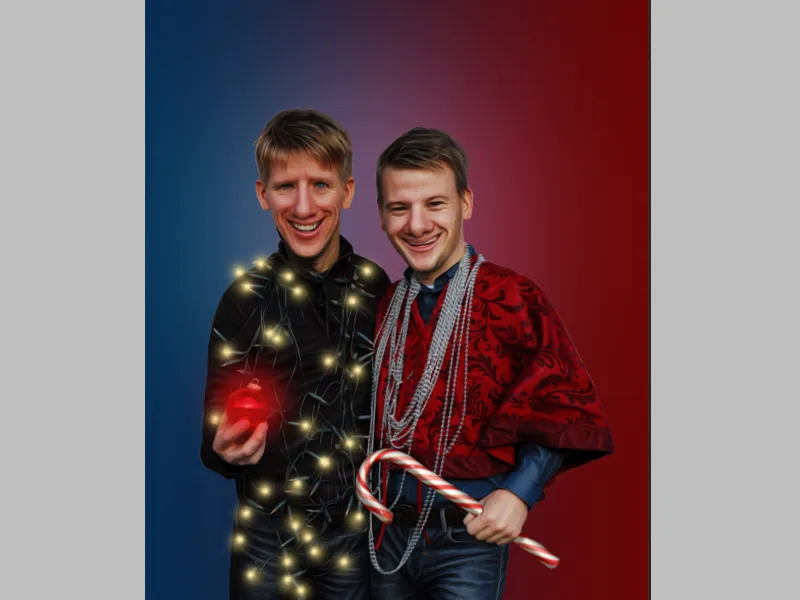
Шаг 7 – Финальная доработка
В палитре инструментов я выбираю инструмент формы и выбираю орнамент Пассермарке 2. Я рисую им круг, пока округлость не исчезнет и устанавливаю непрозрачность слоя примерно на 30%. Этот слой должен находиться выше нашего света.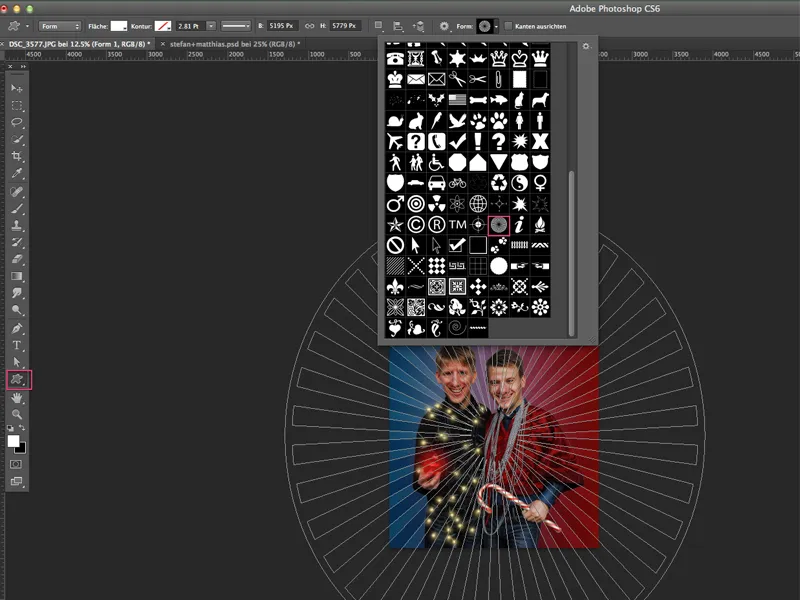
Теперь я возвращаюсь к верхнему слою и добавляю несколько регулирующих слоев:
- Выборочная цветокоррекция
- Черно-белый (непрозрачность 20%)
- Динамическое
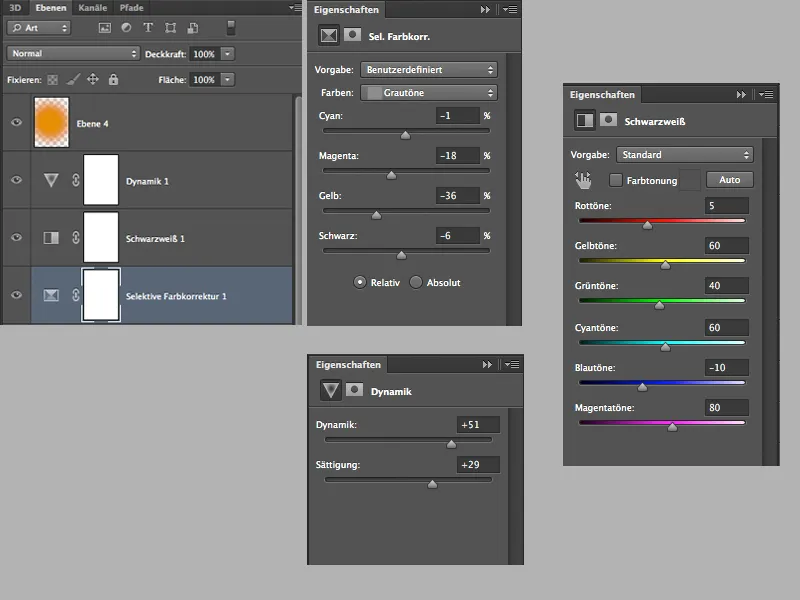
Мне не хватает последних штрихов, поэтому я добавляю еще один пустой слой с режимом Мягкое освещение и непрозрачностью 60%, беру большую мягкую кисть, оранжевый цвет и тыкаю несколько раз в область голов с помощью кисти. Таким образом, лица получают теплый оттенок.
Место вверху вы можете обрезать по желанию и добавить тексты, как и когда захотите, пока вдохновение не кончилось.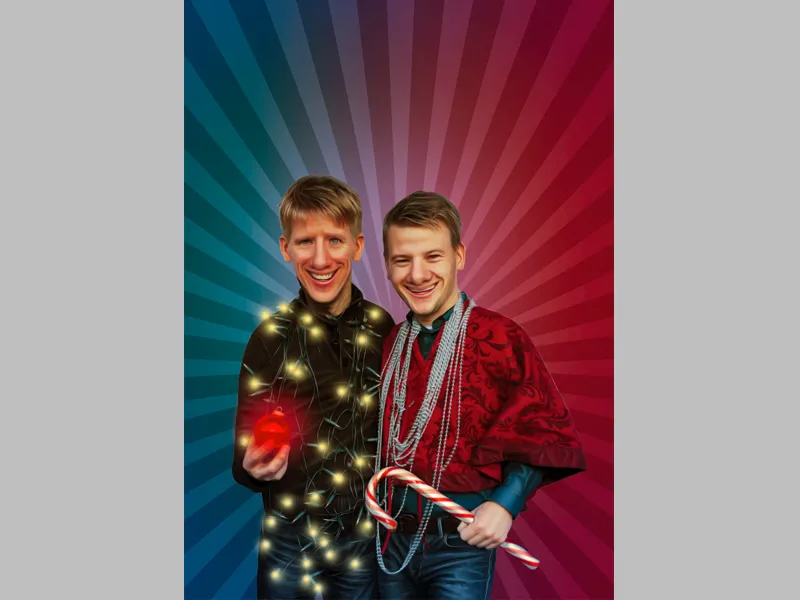
В заключение хотелось бы отметить, что как только изображение было завершено, я заметил, что головы оказались немного маленькими. Их можно сделать еще побольше. Просто добавлю оригинальное изображение с Адвент-календарем, декабрь 2013 года.
Спасибо за чтение и сердечные приветы, ваш Dobi78.


